PDF-bestanden zijn vaak gebruikt in het werk, en soms voor het gemak van het bewerken van de inhoud van het PDF-bestand, zullen we ervoor kiezen om het PDF-bestand te converteren naar een Excel spreadsheet. Dus hoe kan ik een PDF-bestand converteren naar een Excel-spreadsheet? Hoe PDF-bestanden converteren naar Excel-spreadsheets?
Hier is een concrete demonstratie met iedereen, hoe de conversie tussen PDF en Excel snel op te lossen bestanden in batches, ik hoop je te helpen!
SanPDF
1. Het kan u helpen efficiënter te werken, bespaar meer tijd en geniet van een kleurrijk leven.
2. Het is verdeeld in desktop en web versies.
Desktopversie: ondersteunt Windows XP / Vista / 7/8/10.
Webversie: ondersteuning voor Windows / Mac / Linux en andere besturingssystemen.
3. De platte ontwerpstijl van het bureaublad en op het web is de bedieningsinterface eenvoudig en verfrissend en kan deze voldoen uw behoeften op elk gewenst moment en u comfortabel en comfortabel voelen.
Hieronder zal ik u een concrete demonstratie geven van het gebruik van de online versie en PC-versie van SanPDF. Ik hoop je te helpen. Online
versie:
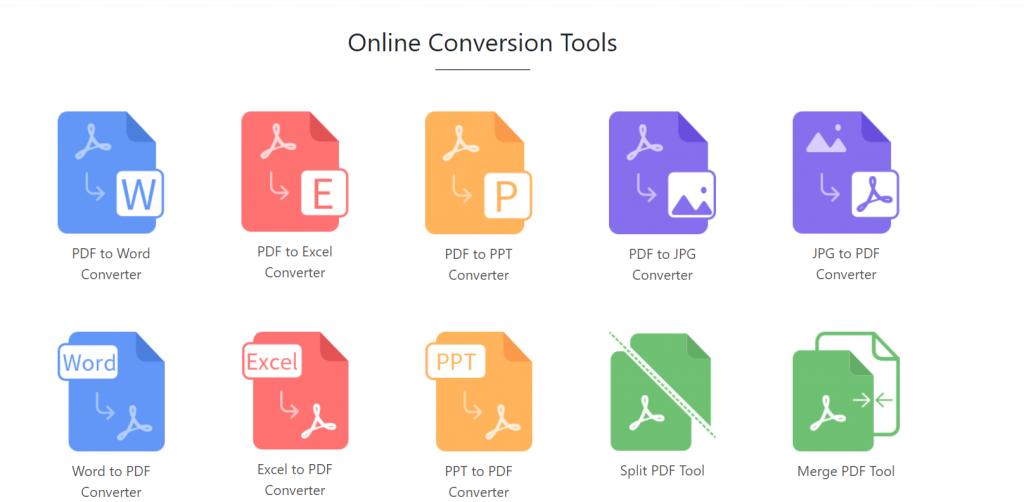
PC-versie:
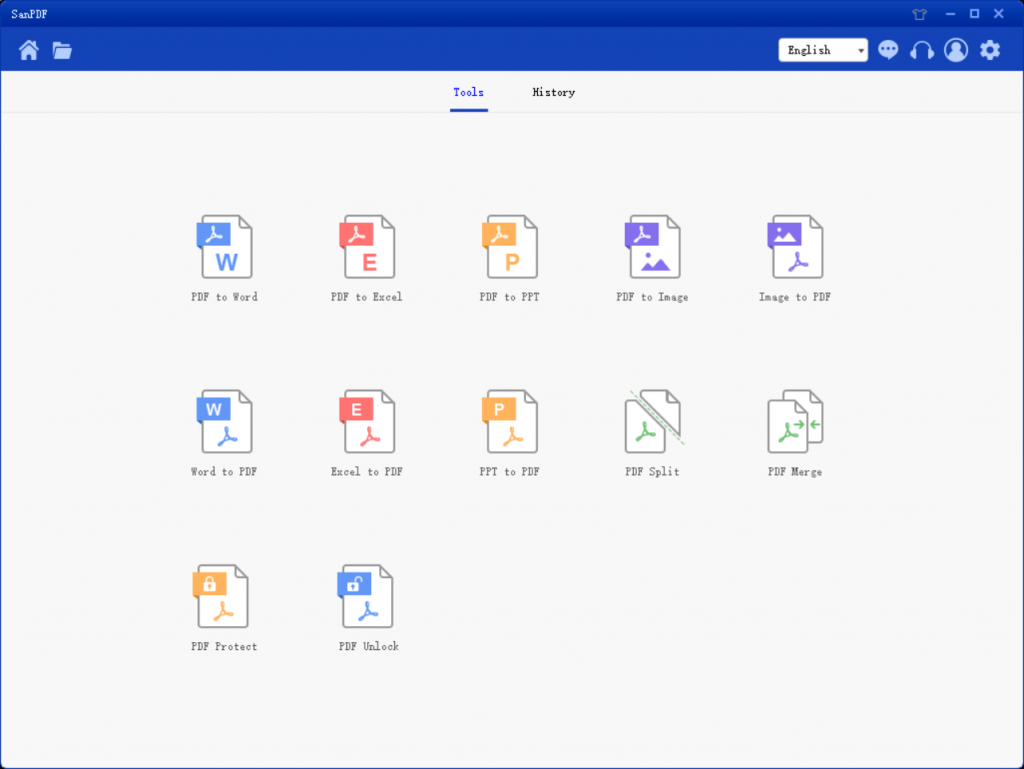
1. Open eerst SanPDF.
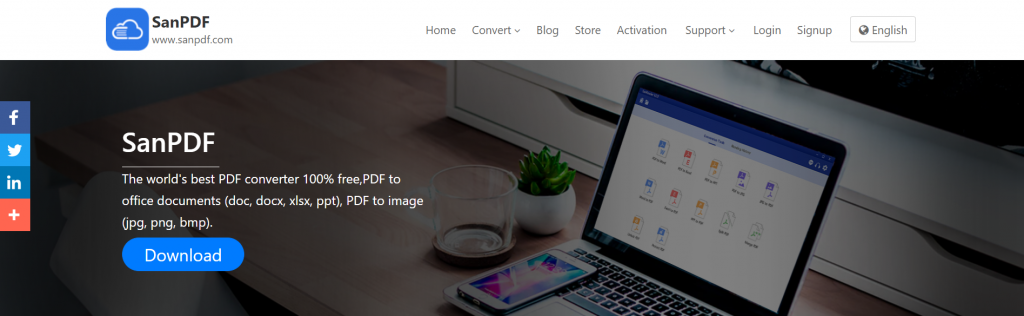
2.Kies de functies die u nodig hebt – Excel naar PDF.
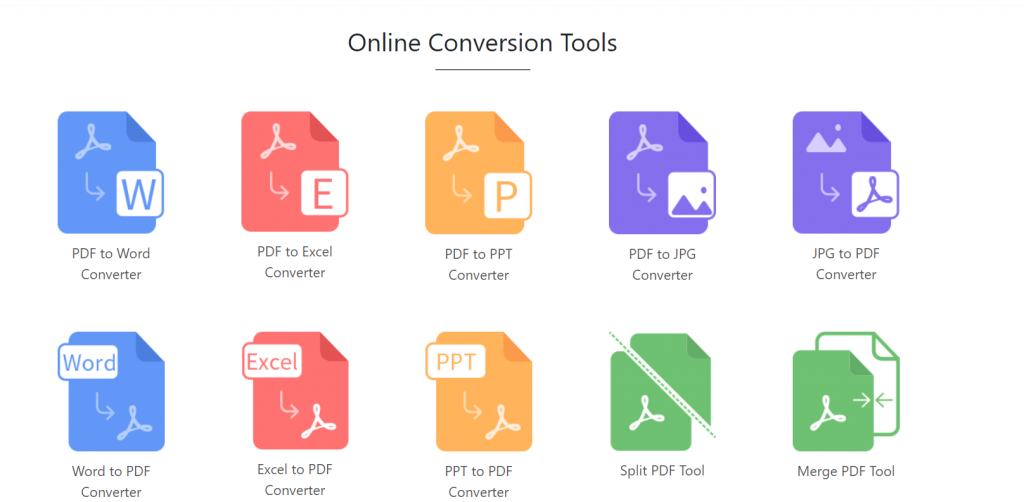
3. Selecteer de Excel-spreadsheet die u moet converteren.
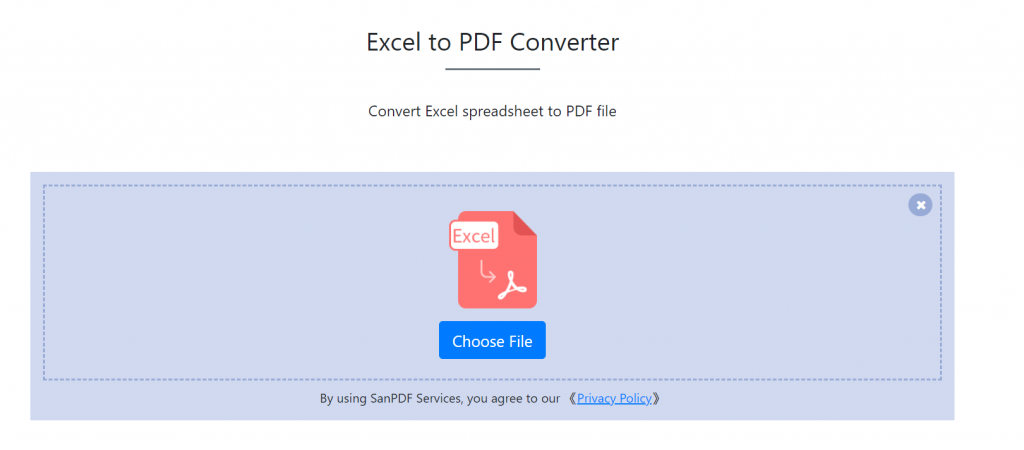
4. Klik ten slotte op om de conversie te starten.
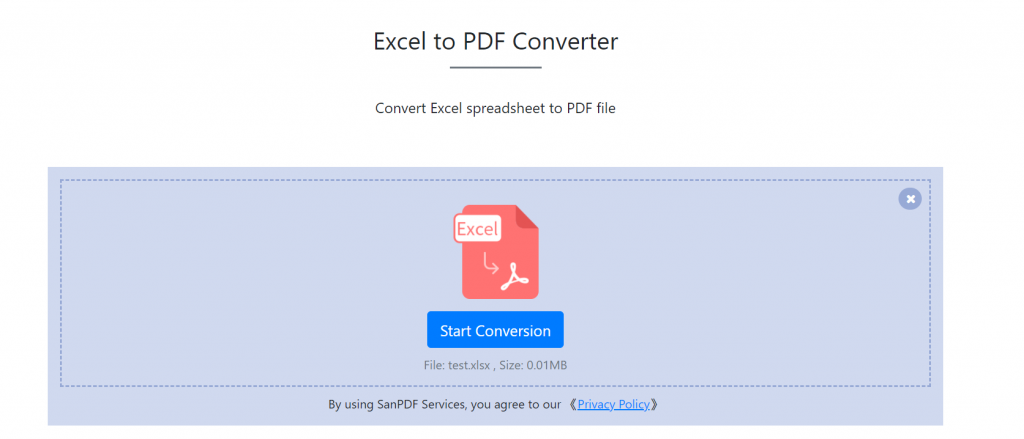
5. Klik ten slotte op de download.
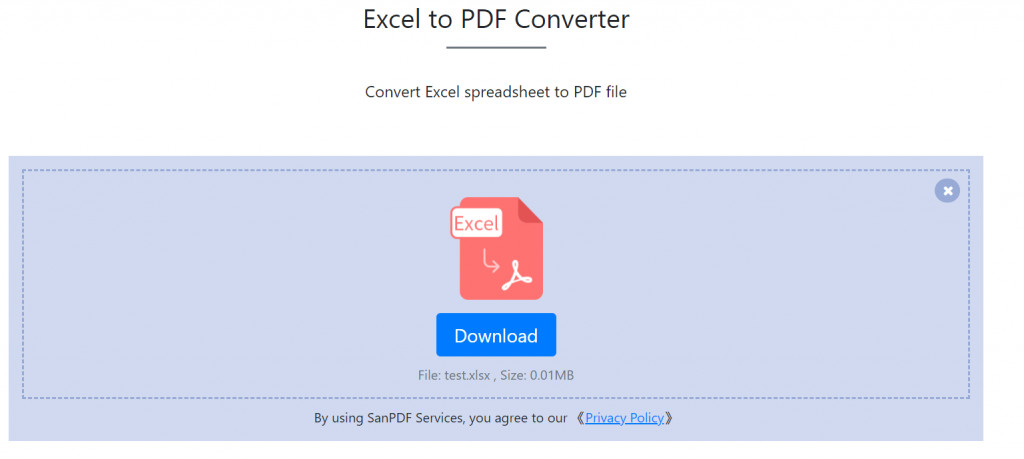
Als u vindt dat de online conversie niet handig genoeg is, download deze dan naar de desktop, wat erg handig is om te gebruiken.
1.Login SanPDF om te downloaden.
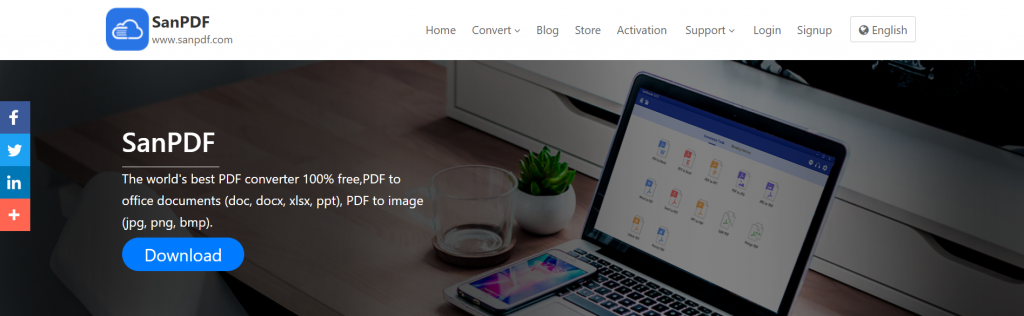
2. Selecteer de schijf die u moet opslaan.
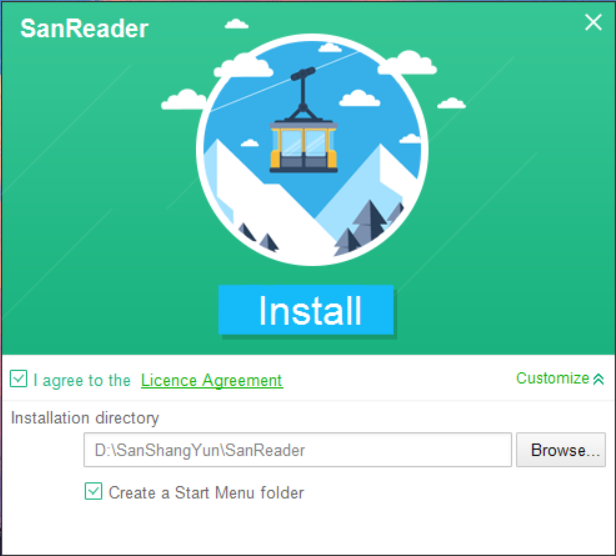
3. Voltooi de te gebruiken download.
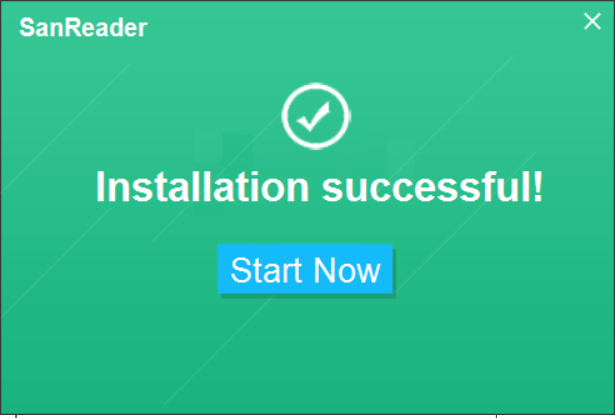
4.U vindt dit na opening.
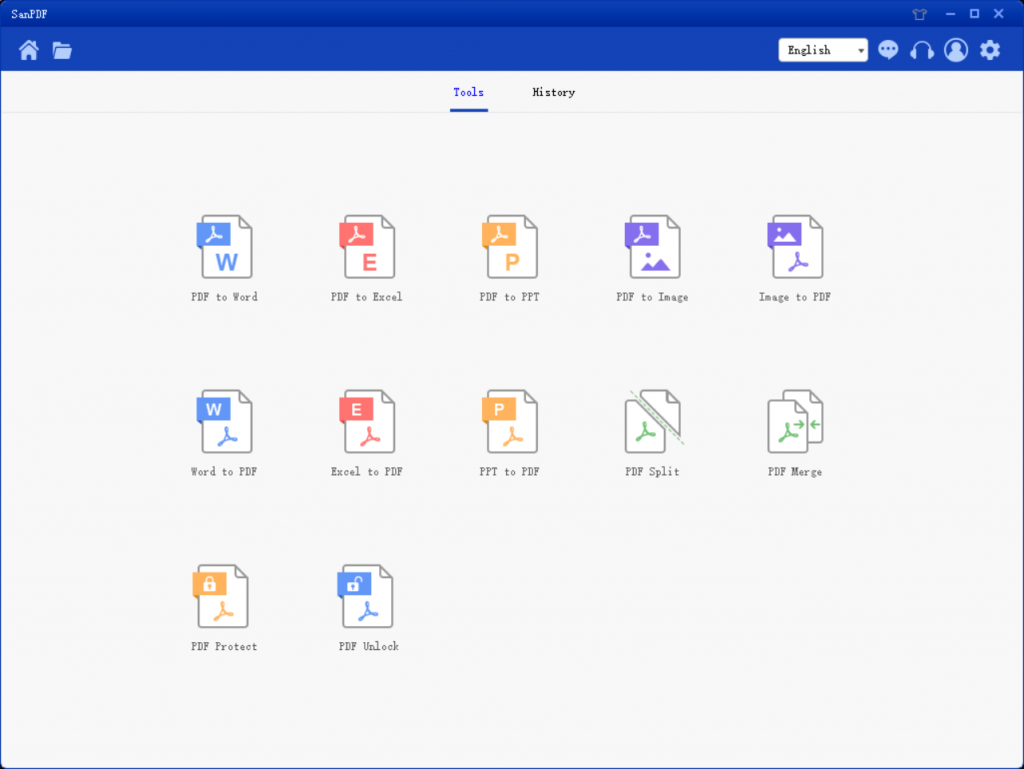
5. Selecteer vervolgens de PDF naar Excel-functie.
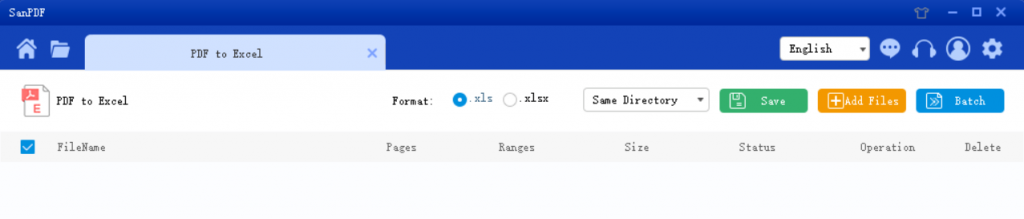
6.Selecteer de locatie die u wilt opslaan in de Bewaarlijst, klik op Bestand toevoegen en selecteer het PDF-bestand dat u wilt converteren en klik vervolgens op Conversie starten.
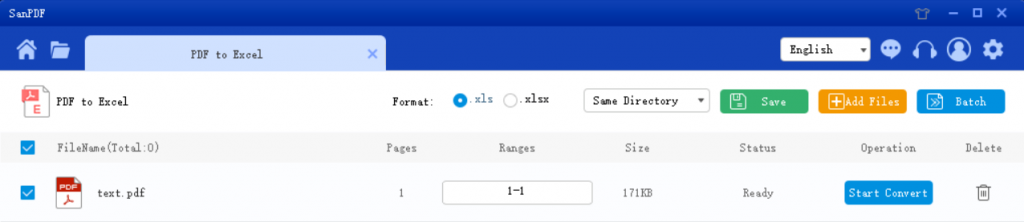
7.Nadat de conversie is geslaagd, selecteert u “Browse Directory” en u zult de geconverteerde Excel vinden. Als u het geconverteerde bestand in de “Volgende browsermap” wilt verwijderen, klikt u op de knop “Verwijderen”.
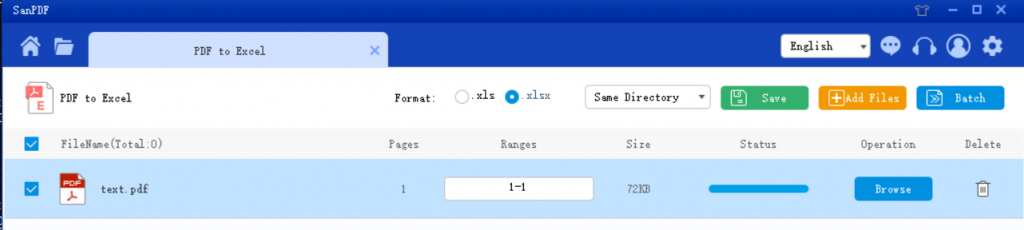
Er zijn nog steeds veel mensen die de Excel 2003-versie gebruiken, het xls-formaat, dus wat is het verschil tussen xls en xlsx?
1.xls is een uniek binair formaat.
2.xls De kernstructuur is de structuur van het samengestelde documenttype.
3. De kernstructuur van xlsx is een XML-type structuur die op XML gebaseerde compressie gebruikt om minder ruimte in te nemen. De betekenis van de laatste x in xlsx is hier.
Tips: als u een indeling kiest, moet u dat doen let op xls of xlsx!
Dit is de PDF naar Excel-methode, dat kan raadpleeg de bovenstaande stappen bij het gebruik, is het heel eenvoudig. Deze PDF-converter is gemakkelijk te gebruiken en te gebruiken. Naast PDF naar Excel kunt u ook converteren PDF naar Word, PPT en afbeeldingen. Degenen die het nodig hebben, kunnen het downloaden en proberen!
Veiligheid:
We respecteren privacy. Na 24 uur bestand conversie, ze worden altijd van onze server verwijderd. Voor meer informatie, lees ons privacybeleid.
Sanpdf helpt u de efficiëntie te verhogen en bespaar meer tijd voor een kleurrijk leven.